秀丸エディタ: タブ文字・スペース(空白)を表示する方法
タブ・スペース(空白)を表示
秀丸エディタでタブ文字やスペース(空白)を表示する方法を紹介します。
タブ文字やスペース自体には形はありませんから、
代わりに記号を表示することができます。
表示する方法は次の通りです。
メニューの「その他」 ⇒ 「ファイルタイプ別の設定」をクリック。
左側の「設定の対象」欄で「デザイン」を選択。
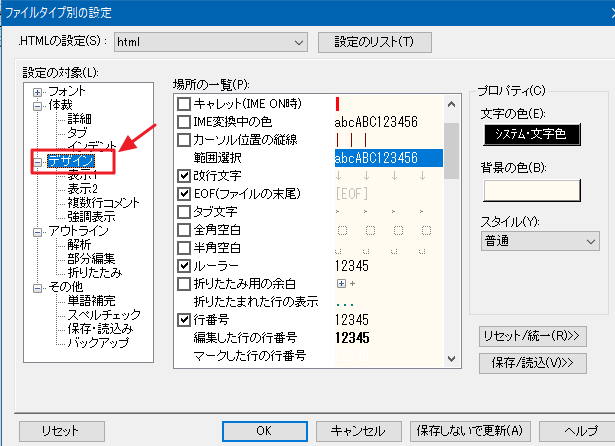
右側の「場所の一覧」に「タブ文字」「全角空白」「半角空白」という項目があるので、 表示したい項目にチェックを入れます。
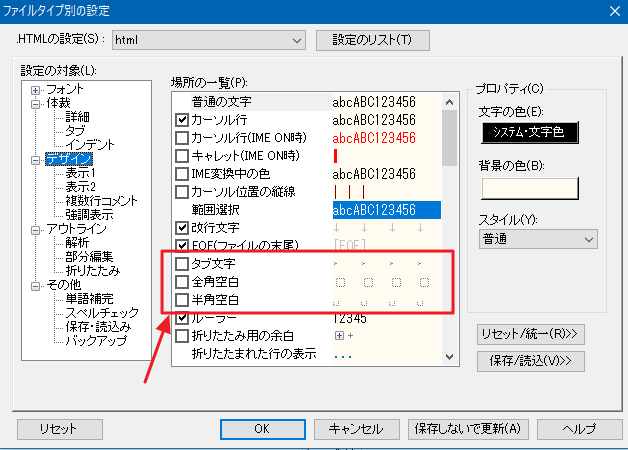
表示する記号は変更できないようです。 タブ文字が矢印のような記号、全角空白が四角、 半角空白がコの字を下向きにしたような記号となります。
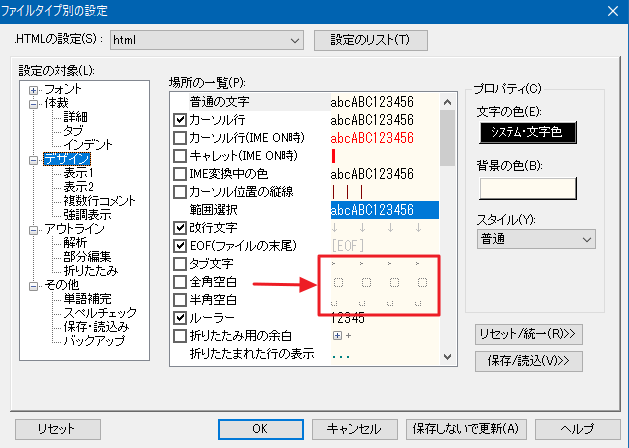
表示した結果は次の通りです。
見にくいかもしれませんんが、それぞれの行の先頭にタブ文字、
全角空白、半角空白を表す記号が表示されています。

記号の色を変更したい場合
デフォルトでは薄いグレーで表示されますが、 記号の色を変更することは可能です。
変更したい項目を選択して、右上にある「色」をクリック。
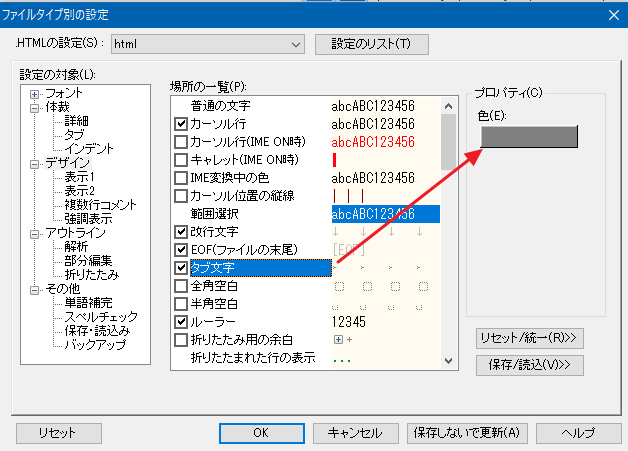
色の設定画面がでますので、好きな色を選択します。